
时间:2021-04-18 07:01:48 来源:www.win10xitong.com 作者:win10
我们在工作中都会经常使用电脑系统,但是有时候会出现一些问题,比如这个win10电脑系统字体大小如何设置的情况,有一些电脑高手对这个win10电脑系统字体大小如何设置的问题都束手无策。如果你马上就要想解决这个问题,我们就学着尝试自己动手吧,小编这里提供一个解决思路:1、首先,点击任务栏左下角的"开始菜单",点击"设置"按钮。2、进入Windows设置界面后,选择"系统"选项进入就彻底解决了。接下来我们就一起来看看win10电脑系统字体大小如何设置详细的处理方式。
小编推荐下载:win10纯净版
操作流程:1。首先,单击任务栏左下角的“开始菜单”,然后单击“设置”按钮。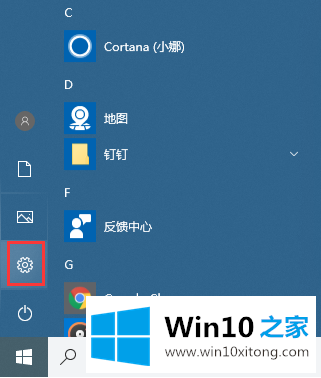
2.进入窗口设置界面后,选择“系统”选项进入。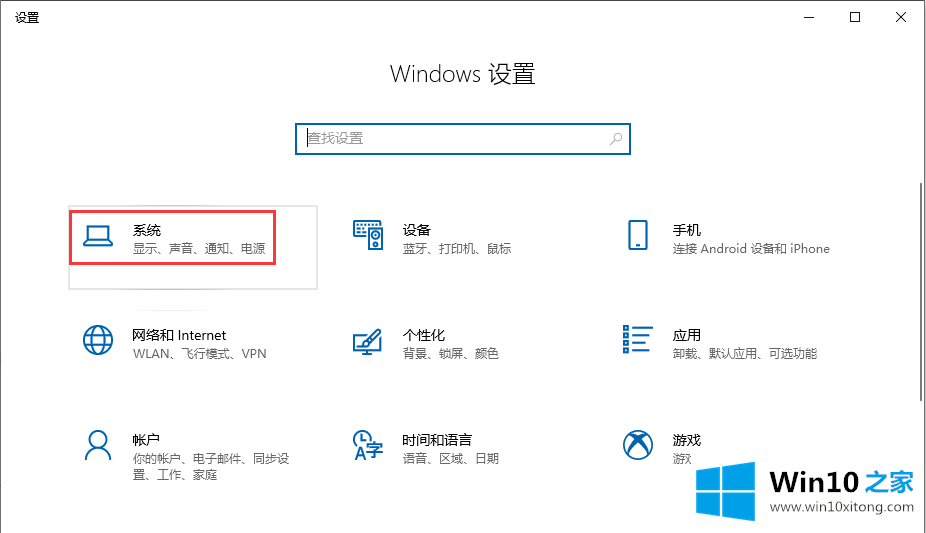
3.然后在显示界面找到“高级缩放设置”,点击进入。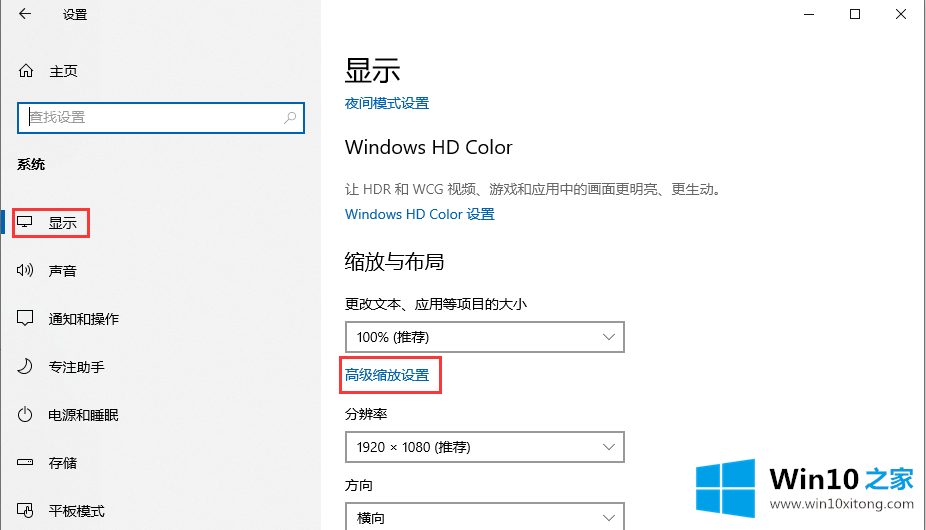
4.输入自定义缩放比例,然后单击“应用”进入下一步。(注:如果想变大,比例是100%;100%如果你想变小)。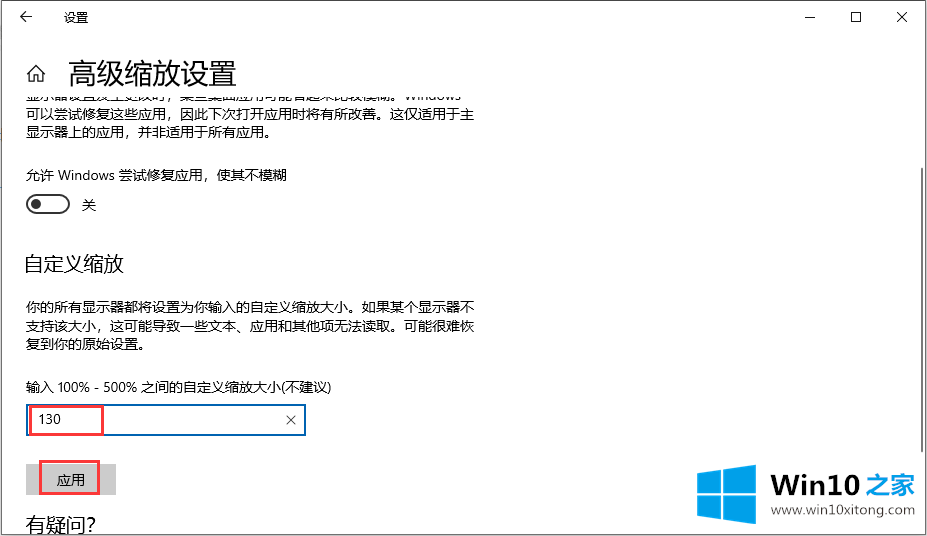
5.点击“立即注销”,系统注销后会调整字体大小。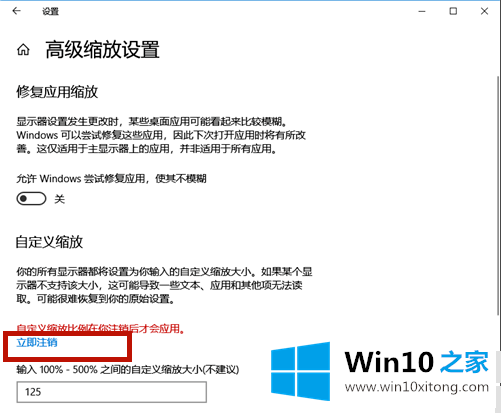
上面的教程结合了截图给大家详细的说了win10电脑系统字体大小如何设置的处理方式,如果你还需要下载电脑系统,请继续关注本站